
Process Monitor Download
kostenlos
Herunterladen
Rückblick Process Monitor
Prozessmonitor ist ein Programm, das in Echtzeit Informationen über laufende Windows-Prozesse anzeigt.
Betriebssysteme ermöglichen es uns, Computer einfach zu benutzen. Dank ihnen können wir Dokumente schreiben, Musik hören, im Internet surfen, Filme ansehen, usw. Um diese Aufgaben zu erledigen, müssen wir nicht wissen, welche Prozesse im Betriebssystem laufen.
In bestimmten Situationen ist es jedoch notwendig und nützlich zu wissen, welche Prozesse von den installierten Programmen ausgeführt werden.
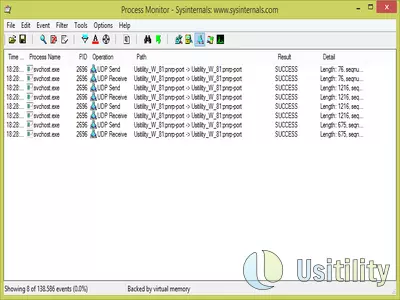
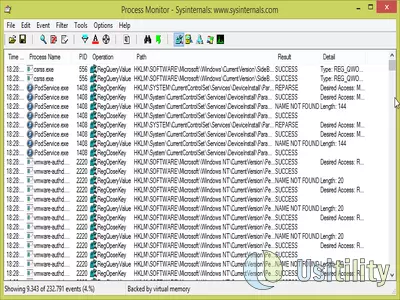
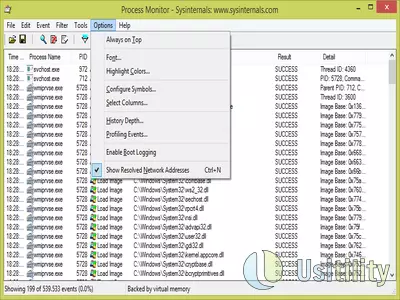
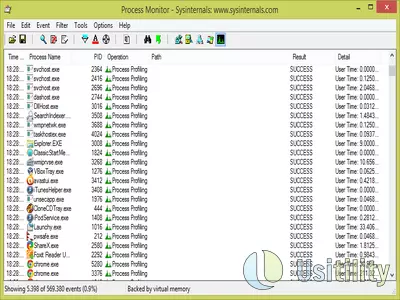
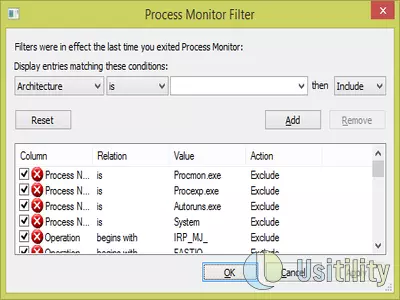



Mit Process Monitor können wir verschiedene Prozesse des Betriebssystems anzeigen und überwachen.
Der Hauptbildschirm der Software besteht aus einer Symbolleiste und einem Panel, in dem alle Systemaktivitäten aufgezeichnet werden. Einige der Daten, die im Panel angezeigt werden, sind:
- Zeit , wann das Ereignis eingetreten ist.
- Name des Prozesses
- PID (die Nummer, die den Prozess eindeutig identifiziert)
- Typ des Vorgangs
- Pfad , auf den der Prozess zugegriffen hat
- Ergebnis Zeigt an, ob der Prozess zufriedenstellend war oder eine andere Art von Ergebnis geliefert hat.
Wir können dem Informationsfeld neue Spalten hinzufügen, um weitere Informationen über das registrierte Ereignis anzuzeigen. Es kann zum Beispiel den Name der Prozessfirma, die Prozessversion, die Dauer des Ereignisses, die PID des übergeordneten Prozesses und mehr anzeigen.
Das Informationsfenster registriert die folgenden Aspekte des Windows-Betriebssystems:
- Registrierungsaktivität anzeigen : Hier können wir sehen, welche Programme auf die Windows-Registrierung zugegriffen haben und welchen Registrierungsschlüssel sie gelesen oder verändert haben. Das ist sehr nützlich, wenn wir wissen wollen, ob ein Programm versucht, die Systemregistrierung böswillig zu verändern.
- Dateisystemaktivität anzeigen : Die hier angezeigten Programme lesen oder schreiben jede Datei im Dateisystem. So können wir uns die Dateien ansehen, die von den Programmen geändert oder gelesen werden. Mit dieser Funktion lassen sich Fehlerdateien erkennen, die von einigen Programmen erstellt werden.
- Netzwerkaktivität anzeigen : Diese Liste zeigt die Programme an, die eine Netzwerkverbindung herstellen. Hier werden Informationen wie das Verbindungsprotokoll (TCP, UDP, etc.), die IP-Adresse der Gegenstelle, die Domäne usw. angezeigt. Anhand dieser Informationen können die Programme identifiziert werden, die die Internetverbindung in böser Absicht nutzen, z. B. malware und adware.
- Prozess- und Thread-Aktivität anzeigen : Die hier angezeigten Informationen beziehen sich auf Prozesse und Threads, die von aktiven Programmen im Speicher des PCs erstellt werden.
- Profiling-Ereignisse anzeigen : Mit dieser Option kannst du sehen, wie viel Zeit jeder laufende Prozess verbraucht. Sie ist sehr nützlich, um mögliche Leistungsprobleme von Programmen und Anwendungen zu erkennen.
In der oberen Symbolleiste können wir jede der oben genannten Aktivitäten einblenden oder ausblenden. Wir können zum Beispiel nur die Dateisystem-Aktivität anzeigen. Auf diese Weise werden nur Ereignisse im Zusammenhang mit dem Dateisystem protokolliert und angezeigt.
Wenn wir auf ein registriertes Ereignis doppelklicken, wird ein Fenster mit weiteren Informationen zu diesem Ereignis angezeigt. Je nach Art des Ereignisses wird die eine oder andere Information angezeigt.
Das Programm enthält auch ein leistungsfähiges Filterwerkzeug, mit dem wir die gesuchten Ereignisse und Prozesse schnell finden können.
Ein weiteres nützliches Tool in dieser Software ist der " Tree Process " (Prozessbaum), der die im System ausgeführten Prozesse als Datenbaum anzeigt.
Die Software muss nicht installiert werden, wir müssen sie nur entpacken und die mitgelieferte ausführbare Datei starten.
Es ist erwähnenswert, dass diese Software die Funktionen von zwei eingestellten Programmen vereint und daher nicht mehr aktualisiert wird: FileMon und RegMon, entwickelt von Sysinternals.
von Rubén Hernández
Häufig gestellte Fragen
- Ist Process Monitor für Windows 10 herunterladbar?
- Ja, diese Software kann heruntergeladen werden und ist kompatibel mit Windows 10.
- Mit welchen Betriebssystemen ist es kompatibel?
- Diese Software ist mit den folgenden 32-Bit-Windows-Betriebssystemen kompatibel:
Windows 11, Windows 10, Windows 8.1, Windows 8 64-bit, Windows 8, Windows XP 64-bit, Windows Vista 64-bit, Windows 7 64-bit, Windows 7, Windows Vista, Windows XP.
Hier können Sie die 32-Bit-Version von Process Monitor herunterladen. - Ist sie mit 64-Bit-Betriebssystemen kompatibel?
- Ja, obwohl es keine spezielle 64-Bit-Version gibt. Sie können also die 32-Bit-Version herunterladen und sie auf 64-Bit-Windows-Betriebssystemen ausführen.
- Welche Dateien muss ich herunterladen, um diese Software auf meinem Windows-PC zu installieren?
- Um Process Monitor auf Ihrem PC zu installieren, müssen Sie die ProcessMonitor.zip Datei auf Ihr Windows-System herunterladen und installieren.
Die ProcessMonitor.zip Datei ist komprimiert, daher können Sie 7-zip herunterladen und die Datei entpacken. - Welche Version des Programms soll ich herunterladen?
- Die aktuelle Version, die wir anbieten, ist die 3.10.
- Ist Process Monitor kostenlos?
- Ja, dieses Programm ist kostenlos, so dass Sie es ohne jegliche Einschränkungen und ohne zusätzliche Kosten nutzen können.
- Home
- Process Monitor home
- Kategorie
- Betriebssysteme
- Windows 11
- Windows 10
- Windows 8.1
- Windows 8 64-bit
- Windows 8
- Windows XP 64-bit
- Windows Vista 64-bit
- Windows 7 64-bit
- Windows 7
- Windows Vista
- Windows XP
- Lizenz
- Freeware